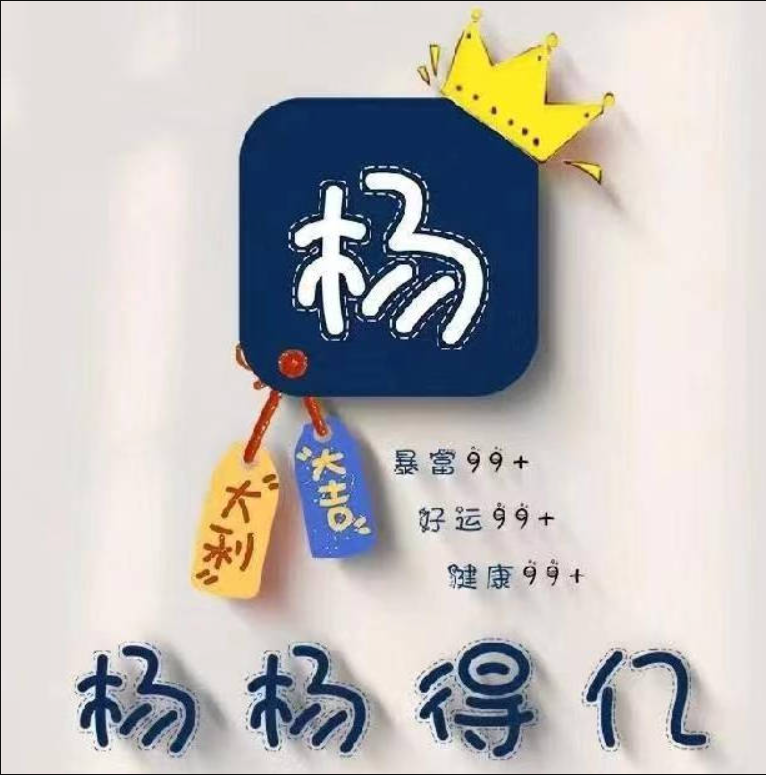文章介绍:通过 Docker 部署 Cisco Secure Client 下载导航页。
一、项目地址
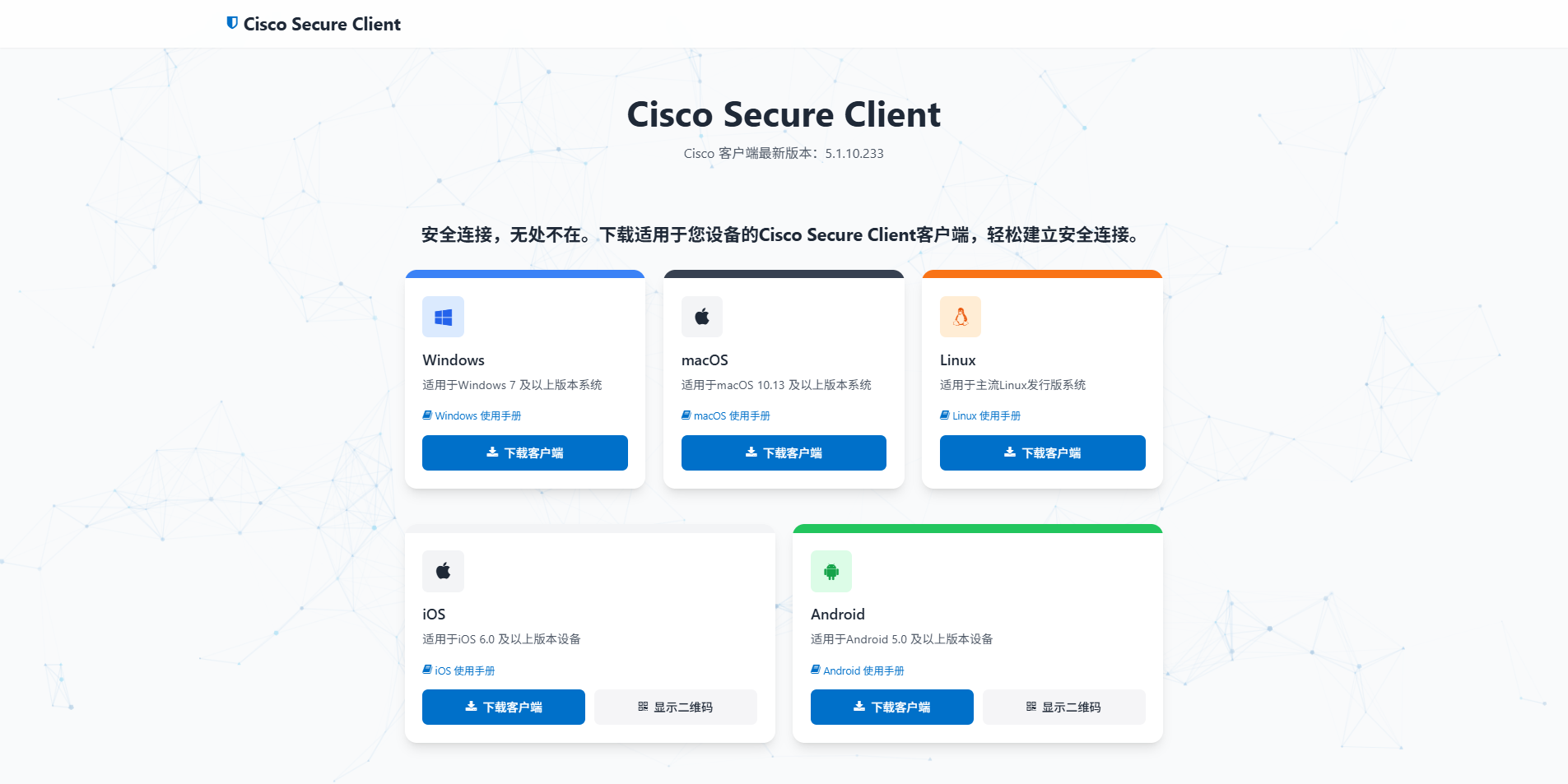
二、Docker部署
2.1、创建docker目录
sudo mkdir -p /root/docker/cisco-client-portal
2.2、进入目录
cd /root/docker/cisco-client-portal
2.3、拉取镜像
sudo docker pull yangpin/cisco-client-portal:1.0
sudo docker pull d.yydy.link:2023/yangpin/cisco-client-portal:1.0
2.4、创建docker-compose.yaml
nano docker-compose.yaml
services:
cisco-client-portal:
# image: yangpin/cisco-client-portal:1.0
# image: d.yydy.link:2023/yangpin/cisco-client-portal:1.0
container_name: cisco-client-portal
ports:
- "9907:9907"
restart: unless-stopped
volumes:
- ./data.json:/app/data.json
environment:
- TZ=Asia/Shanghai
2.5、下载初始文件data.json
wget https://github.com/yangpin97/cisco-client-portal/blob/main/data.json
wget https://g.yydy.link:2023/https://github.com/yangpin97/cisco-client-portal/blob/main/data.json
2.6、启动容器
docker compose up -d